Spēcīgs Photoshop dizains ietekmē uztveri un var efektīvi informēt par svarīgiem jautājumiem. Izmantojot ilustratīvo propagandas izskatu , ko iedvesmojis Shepard Fairey slavenais plakāts "Hope", jūs varat saistošā veidā pievērst uzmanību sociālajiem jautājumiem. Šajā rokasgrāmatā uzzināsiet, kā izveidot skrejlapu par globālās sasilšanas tēmu. Jūs soli pa solim tiksiet iepazīstināti ar procesu un saņemsiet padomus par krāsu shēmu, dizainu un tipogrāfiju. Sāksim!
Galvenās atziņas
Ilustrējošam propagandas veidam raksturīgas drosmīgas krāsas, vienkāršas formas un mērķtiecīgi vēstījumi. Radošā procesa laikā ir svarīgi skaidri koncentrēties uz galveno motīvu un labi saskaņot krāsu shēmu. Izmantojot pareizos paņēmienus un iestatījumus, jūs varat izveidot iespaidīgu dizainu, kas uzrunā skatītājus un liek viņiem aizdomāties.
Soli pa solim
1. solis: Izveidojiet jaunu failu
Sāciet ar jauna faila izveidi. Nospiediet Ctrl + N un izvēlieties A4 portreta formātu. Sagatavojiet darba telpu, lai radītu ilustratīvu izskatu.
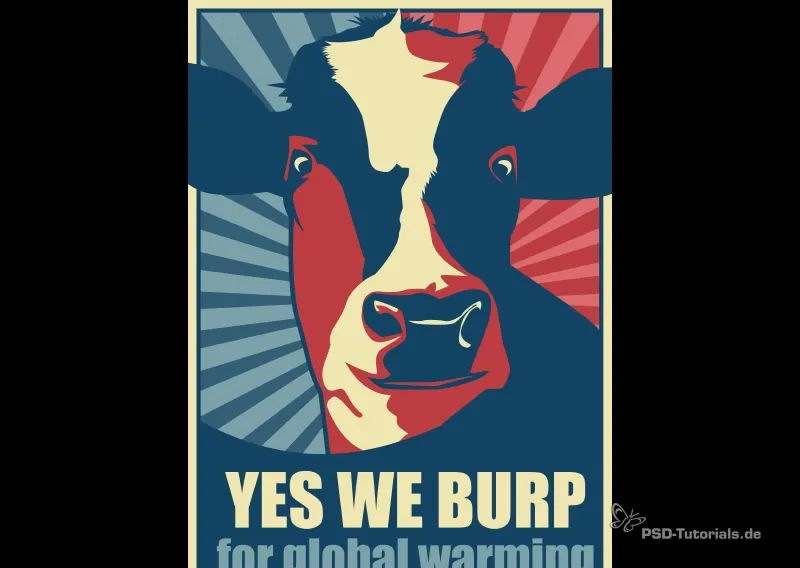
Solis Nr. 2: Iestatiet fona krāsas
Izvēlieties fona krāsu. Dodieties uz krāsu logu un meklējiet nedaudz piesātinātu sarkano toni. Pierakstiet atbilstošo sešstzīmju kodu, ko tam izmantojat. Aizpildiet fonu, izmantojot Alt un Backspace, lai piemērotu izvēlēto krāsu.
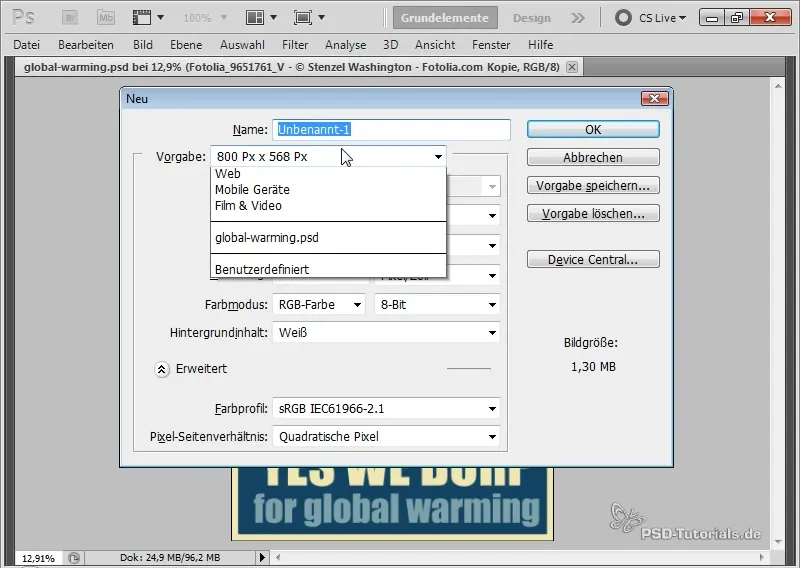
Izveidojiet vēl vienu slāni otrai krāsai. Atkārtojiet šo procesu un izvēlieties nedaudz piesātinātu zilas krāsas toni ar savu sešburtu kodu, lai aizpildītu arī šo apgabalu.
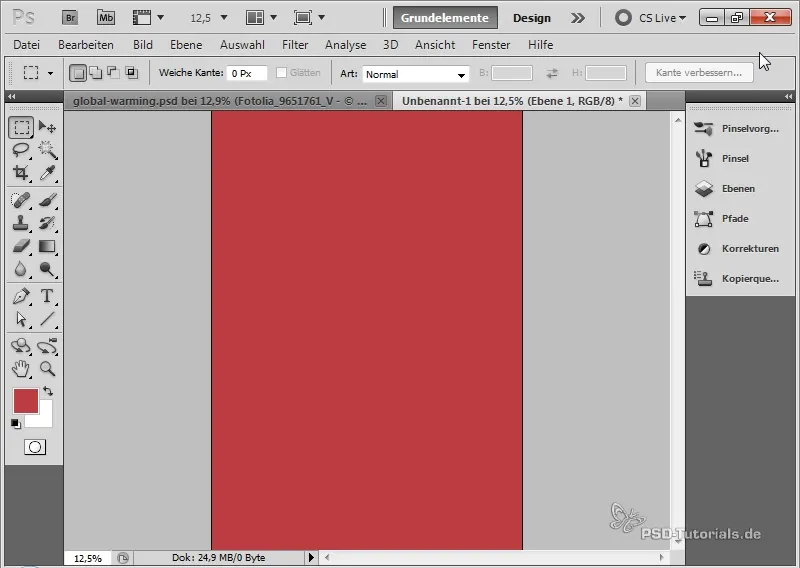
Solis 3: Pievienojiet slāņa masku
Pievienojiet zilajam slānim slāņa masku. Izmantojot atlases rīku, velciet atlases apgabalu, lai izveidotu augšējo krāsu daļu. Aizpildiet atlasi ar priekšplāna krāsu. Tādējādi iegūsiet harmonisku gradāciju starp abām krāsām.
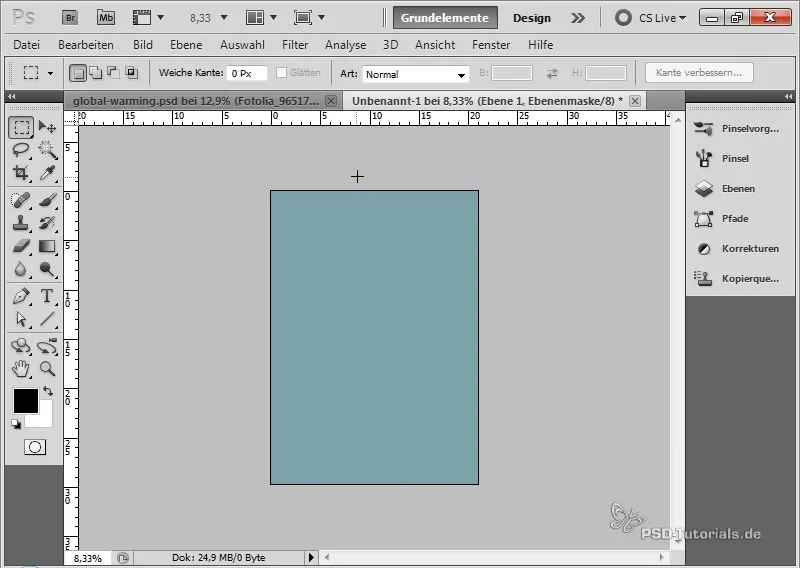
Solis Nr. 4: Ievietojiet kontūras
Izveidojiet jaunu slāni kontūrām. Iestatiet šī slāņa aizpildījumu 0 un atveriet aizpildījuma opcijas, lai pievienotu 50 pikseļu lielu kontūru dzeltenā krāsā. Šī kontūra piešķirs jūsu dizainam lielāku dziļumu.
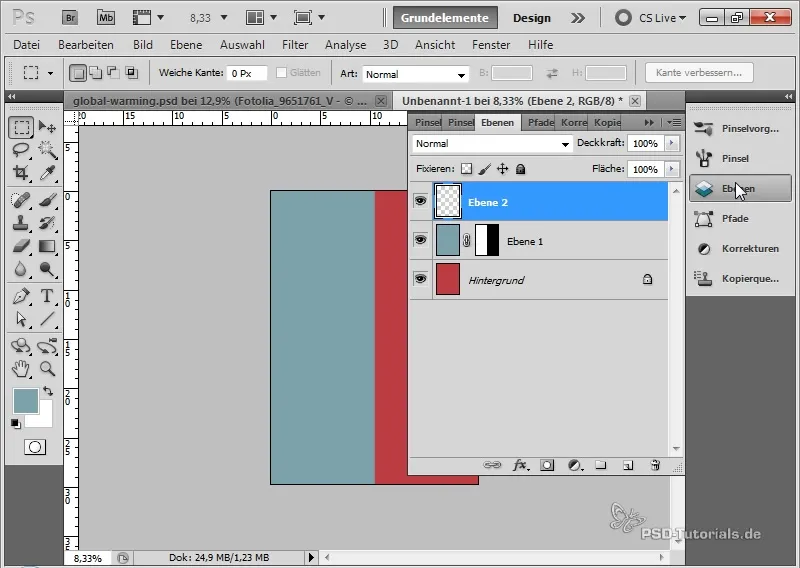
5. solis: Pielāgojiet kontūras
Ar peles labo pogu noklikšķiniet uz kontūras slāņa, lai to izveidotu kā atsevišķu slāni. Atbrīvojiet apcirpšanas masku un pielāgojiet kontūras, pievienojot 25 pikseļu lielu ārējo kontūru tumši zilā krāsā.
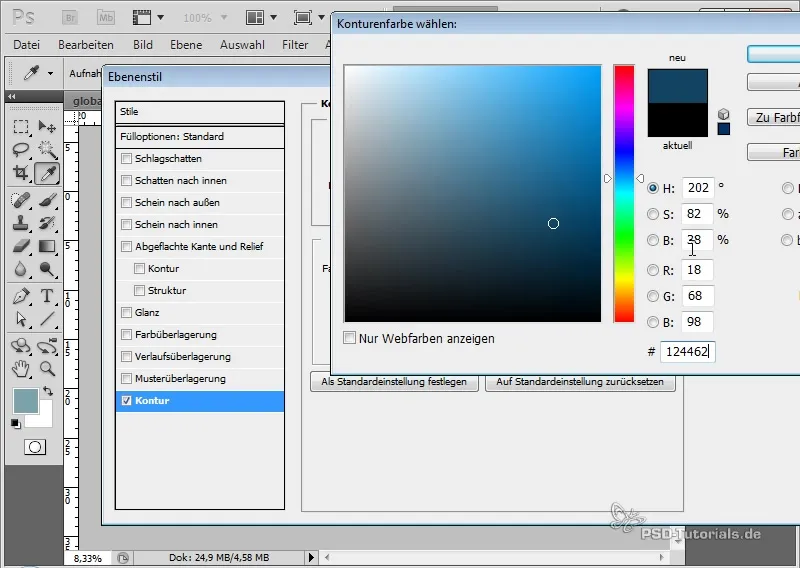
6. solis: Novietojiet galveno motīvu
Ievietojiet galveno motīvu, izvēloties File (Failu) un Place (Ievietot). Varat izmantot jau atlasītu esošo ilustrāciju. Novietojiet un mērogojiet ilustrāciju tā, lai tā harmoniski iekļautos jūsu dizainā.
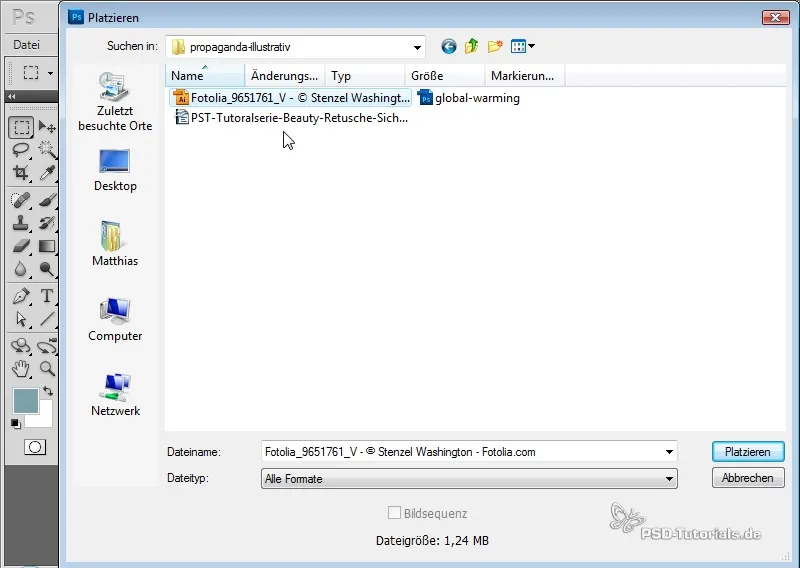
Solis 7: Pielāgojiet ilustrācijas krāsu toni
Lai pielāgotu ilustrācijas krāsas, varat izmantot aizpildīšanas rīku. Pārliecinieties, ka dažādas jūsu motīva zonas tiek iekrāsotas līdzīgos toņos kā fons, lai radītu vienveidību.
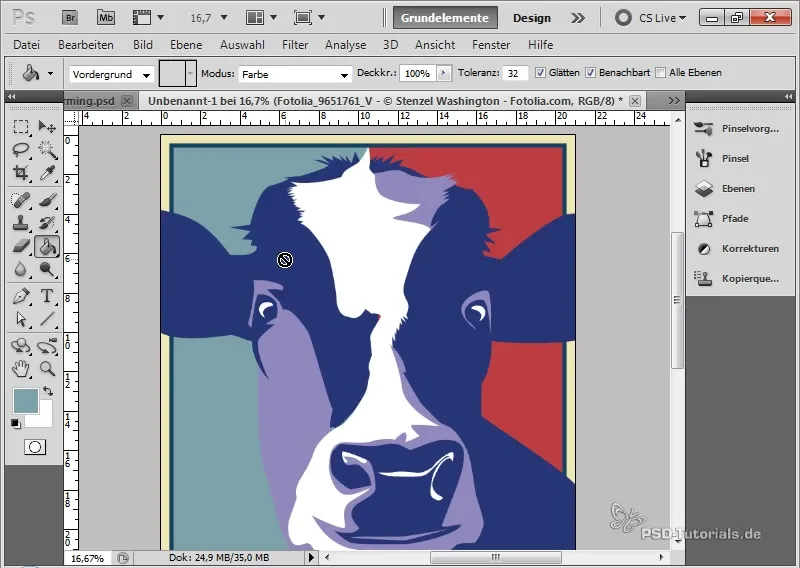
8. solis: Izveidojiet teksta fonu
Lai izveidotu vietu tekstam, varat uzzīmēt taisnstūri, kura krāsu vēlaties pielāgot. Izlieciet taisnstūri tā, lai tam būtu pievilcīga forma.
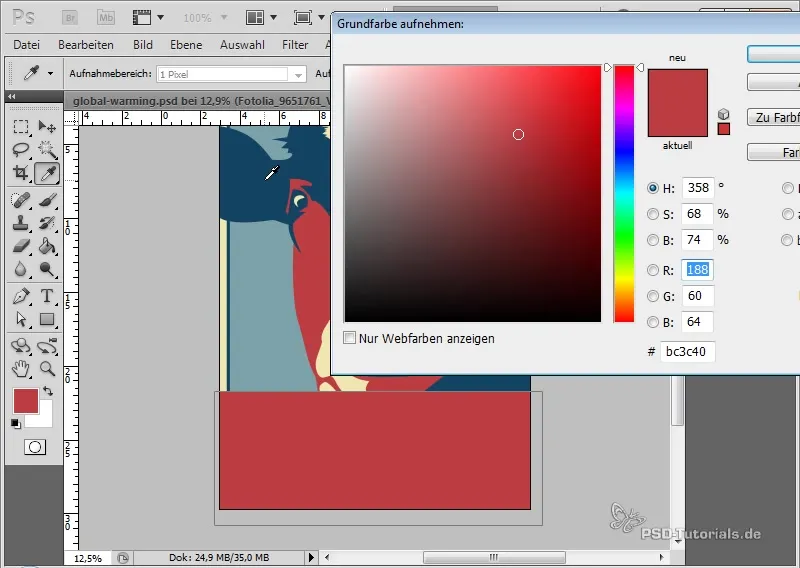
9. solis: Teksta ievietošana
Izvēlieties teksta rīku un ievietojiet tekstu. Lai radītu spēcīgu vizuālo iespaidu, varat izmantot iespaidīgu fontu. Iestatiet dzeltenu fonta krāsu un pielāgojiet atstarpi starp rindām, lai teksts būtu skaidrs un salasāms.
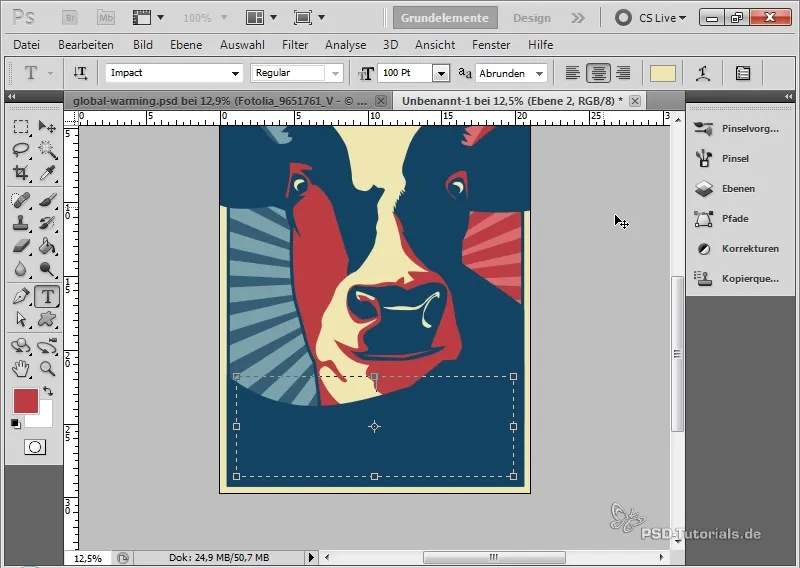
10. posms: Pabeigšana
Pārskatiet visu dizainu, lai pārliecinātos, ka viss labi sader kopā. Pārliecinieties, ka elementi nepārklājas, un pēc vajadzības pielāgojiet slāņus, lai radītu harmonisku kopējo izskatu.
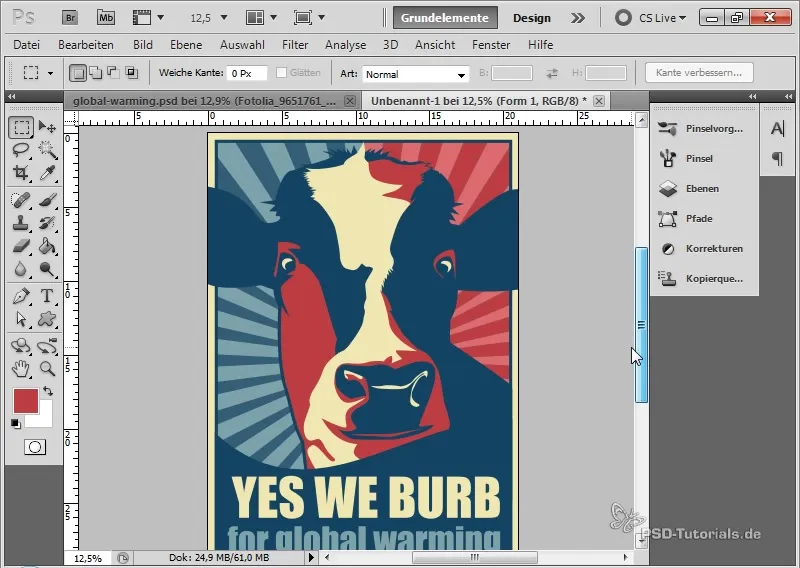
Kopsavilkums
Jūs esat iemācījušies, kā izstrādāt pievilcīgu skrejlapas dizainu ar ilustratīvu propagandas izskatu. Sākot ar krāsu izvēli un beidzot ar teksta izveidi, katrs elements palīdz nodot efektīvu vēstījumu. Šajā rokasgrāmatā apgūtie paņēmieni palīdzēs jums radīt radošus dizainus dažādām tēmām.
Biežāk uzdotie jautājumi
Kas ir ilustratīvaispropagandas izskats? Ilustratīvais propagandas izskats ir dizaina stils, kas izmanto drosmīgas krāsas un vienkāršas formas, lai efektīvi nodotu sociālo vēstījumu.
Kā es varu pievienot savu stilu? eksperimentējiet ar dažādām krāsu kombinācijām un formām, lai izveidotu savu individuālo dizainu.
Kāda programmatūra man ir nepieciešama, lai izpildītu šos norādījumus? Norādījumu pamatā ir Adobe Photoshop, tāpēc jums būs nepieciešama šī programmatūra, lai izpildītu aprakstītās darbības.


